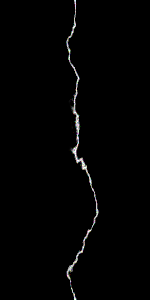ralf rabe
IT-Training · Werbung · IT-Beratung
- Fenster & Dialoge verwalten
- Einfache Bildkorrekturen
- Einen Blitz erstellen
- Arbeiten mit Ebenen
Gimp Tutorials
3. GIMP Übung: Einen Blitz erstellen
 Dieses Tutorial ist mit GIMP für Linux entstanden.
Der Weg zum Ergebnis ist identisch unter Windows und MacOS, die Dialogfenster sind vergleichbar.
Dieses Tutorial ist mit GIMP für Linux entstanden.
Der Weg zum Ergebnis ist identisch unter Windows und MacOS, die Dialogfenster sind vergleichbar.
Erstellen Sie ein neues Bild (Datei → neu… oder Tastenkombination Strg+N).
 Beachten Sie hierbei, dass das Seitenverhältnis ungefähr 1:2 (Breite zu Höhe) sein sollte, damit der Blitz letztendlich nicht zu breit wird.
Beachten Sie hierbei, dass das Seitenverhältnis ungefähr 1:2 (Breite zu Höhe) sein sollte, damit der Blitz letztendlich nicht zu breit wird.
Für unser Beispiel erstellen wir ein Bild in der Größe 400 x 800 px.
Abbildung 1: Einstellung im Dialogfenster Ein neues Bild erstellen
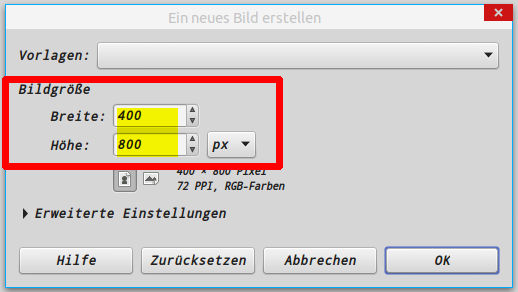
Erstellen Sie einen Farbverlauf von schwarz (Vordergrundfarbe) zu weiß (Hintergrundfarbe).
 Sind aktuell andere Farben eingestellt, kann man mit der Taste "D" die Vordergrundfarbe
auf schwarz und die Hintergrundfarbe auf weiß stellen. Mit der Taste "X" wechselt man Vorder- und Hintergrundfarbe.
Sind aktuell andere Farben eingestellt, kann man mit der Taste "D" die Vordergrundfarbe
auf schwarz und die Hintergrundfarbe auf weiß stellen. Mit der Taste "X" wechselt man Vorder- und Hintergrundfarbe.
Abbildung 2: Werkzeug Farbverlauf, Einstellung der Vorder- und Hintergrundfarbe in schwarz-weiß
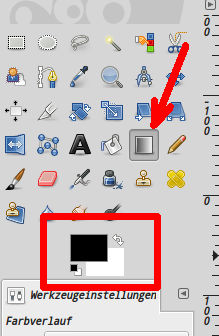
Setzen Sie die Maus genau an den linken Rand des Bildes und ziehen Sie bei gedrückter Strg-Taste den Farbverlauf bis genau zum rechten Rand.
Abbildung 3: Farbverlauf zechnen
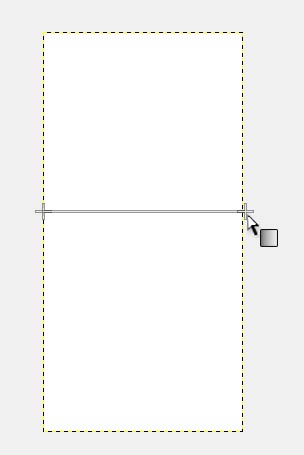
Im Menü Filter → Render → Wolken → Differenz-Wolken öffnen Sie das Dialogfenster Plastisches Rauschen.
- Bei Zufälliger Anfangswert aktivieren Sie Zufällig.
- Erhöhen Sie bei Details den Wert auf das Maximum 15 .
- Setzen Sie die Werte der X- und Y-Größe jeweils auf 2,0 .
- Bestätigen Sie mit OK bzw. Enter.
Abbildung 4: Dialogfenster Plastisches Rauschen
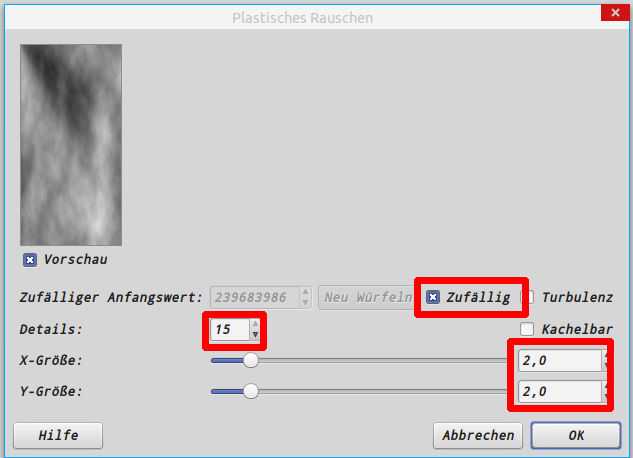
Im Menü Farben → Invertieren kehren Sie den Farbwert um.
Der Blitz sollte jetzt schon zu erkennen sein.
Abbildung 5: Das Bild vor und nach dem Invertieren
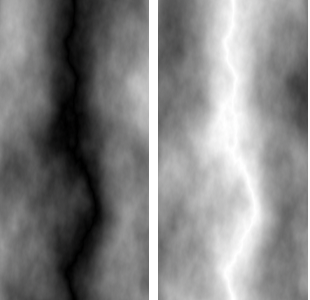
Öffnen Sie im Menü Farben → Werte das Dialogfenster Farbwerte.
- Setzen Sie den Schwarzwert auf ca. 250.
- Bestätigen Sie mit OK bzw. Enter.
Abbildung 6: Dialogfenster Farbwerte

So kann der fertige Blitz aussehen. Durch den Zufallswert beim Rauschen entsteht immer eine andere Struktur.
Abbildung 7: der fertige Blitz